Ügyféllista kezelése - keresés, frissítés vagy exportálás az ügyféladatokból a Partner Centerben
A következőre vonatkozik: Partnerközpont | Partnerközpont a Microsoft Cloud for US Government számára
Megfelelő szerepkörök: Rendszergazda ügynök
Az ügyfélrekordok a Partnerközpont legfontosabb adategységei közé tartoznak.
Ez a cikk a következőket ismerteti:
- Keresse meg az ügyfélfiókok adatbázisát.
- Ügyféladatbázis exportálása vesszővel tagolt értékek (.csv) fájlként.
- Az ügyfél előfizetési adatainak exportálása .csv fájlként.
Az ügyfelek tranzakcióira és felügyeleti műveleteire vonatkozó adatokat is exportálhatja tevékenységnaplókként. További információ: Ügyféltevékenység-naplók megtekintése.
2023 májusában frissítettük az Ügyféllista lapot, hogy táblázatnézetben jelenítsük meg a részleteket. A táblából létrehozhat új rendeléseket, kezelheti és hozzárendelheti a címkéket, vagy megnyithatja a Szolgáltatáskezelés lapot.
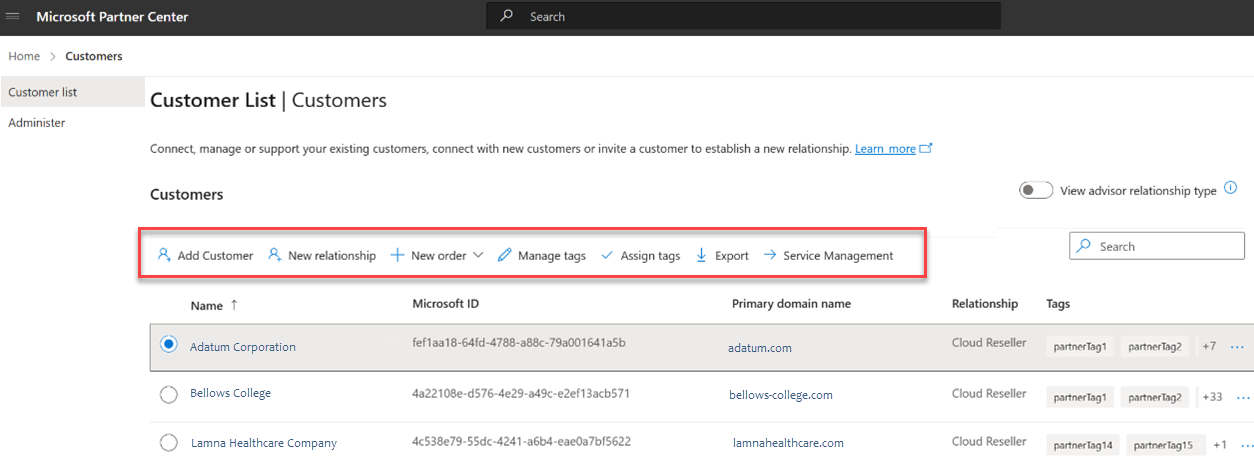
Ügyfél keresése
Ügyfél keresése:
Jelentkezzen be a Partnerközpontba, és válassza az Ügyfelek lehetőséget.
Az ügyfelek listája megjelenik az Ügyféllistában.
A keresést a következővel szűkítheti:
- Keresés a cégnevekre, tartománynevekre vagy Microsoft-azonosítókra való keresés korlátozásához
- Keresés az ügyféllistában a kereséshez szükséges szöveg megadásához
- A kettős partnerek (azaz az 1. szint + közvetett viszonteladó) ismétlődő ügyfeleket látnak a listában (azaz az 1. rétegbeli ügyfeleket és a közvetett viszonteladói státuszukat is).
Új rendelés létrehozása
Az Ügyféllista lapon létrehozhat egy új rendelést egy adott ügyfélhez. A folytatáshoz válasszon ki egy ügyfelet, és válassza az Új rendelés lehetőséget a parancssávon.
Az ügyfeleket címkékkel is kezelheti, vagy további részleteket a Szolgáltatáskezelés oldalon tekinthet meg.
Az ügyféllista szűrése
Szűrheti az ügyféllistát az ügyfelek egy részhalmazának megtekintéséhez.
Szűrés közvetett viszonteladó szerint
Ha Ön közvetett szolgáltató, az ügyféllistát egy közvetett viszonteladó alapján szűrheti.
Szűrés közvetett viszonteladó szerint:
- Válassza ki a szűrő ikont.
- Válassza a szűrő ikont: közvetett viszonteladó.
- Válasszon ki egy viszonteladót.
Ügyfél cégnevének frissítése
Az ügyfél "Számlázási" cégnevét és cégnevét frissítheti az ügyféllistában.
Az ügyfél cégnevének frissítése:
Az ügyfél számlázási adatai alatt frissítse a vállalat nevét.
- Az új cégnév mentésekor a módosítás csak a Számlázási és az ügyféllistában jelenik meg. A vállalat neve máshol nem változik.
Ügyféllista exportálása
Az ügyféllista exportálása:
Jelentkezzen be a Partnerközpontba, és válassza az Ügyfelek lehetőséget.
Válassza az Ügyfelek exportálása lehetőséget a parancssávon az ügyféllista .csv fájlként való letöltéséhez a számítógép alapértelmezett letöltési mappájába.
A Customers.csv fájl adatoszlopai a következők:
- Microsoft-azonosító
- Cégnév
- Elsődleges tartománynév
- Kapcsolat (a partner üzleti kapcsolata az ügyféllel, például felhőbeli viszonteladó)
Ügyfél-előfizetés adatainak exportálása
Az ügyfél-előfizetés adatainak exportálásához kövesse az alábbi lépéseket:
Jelentkezzen be a Partnerközpontba, és válassza az Ügyfelek lehetőséget.
Válassza ki az ügyfél cégnevét.
Megnyílik az Előfizetések lap, amelyen az ügyfél termék-előfizetéseinek listája látható.
Válassza az Előfizetések exportálása lehetőséget, ha csendesen elküldi az ügyfél-előfizetés adatait a számítógép alapértelmezett letöltési mappájába .csv fájlként. Az adatoszlopok a következők:
- Előfizetés azonosítója
- Előfizetés – az előfizetés termékneve
- Mennyiség – megvásárolt licencek száma
- Állapot
- Viszonteladó – annak a viszonteladónak az azonosítója, amely az előfizetés tulajdonosa és kezelője
Következő lépések
Visszajelzés
Hamarosan elérhető: 2024-ben fokozatosan kivezetjük a GitHub-problémákat a tartalom visszajelzési mechanizmusaként, és lecseréljük egy új visszajelzési rendszerre. További információ: https://aka.ms/ContentUserFeedback.
Visszajelzés küldése és megtekintése a következőhöz: